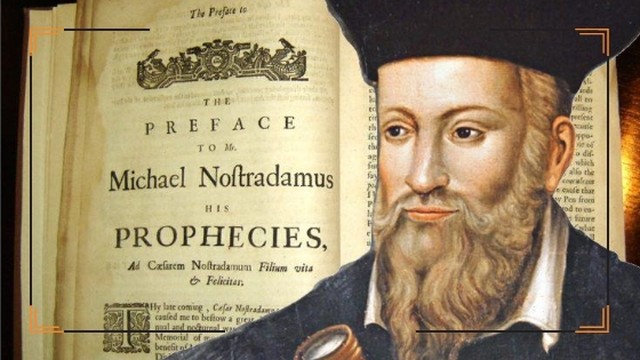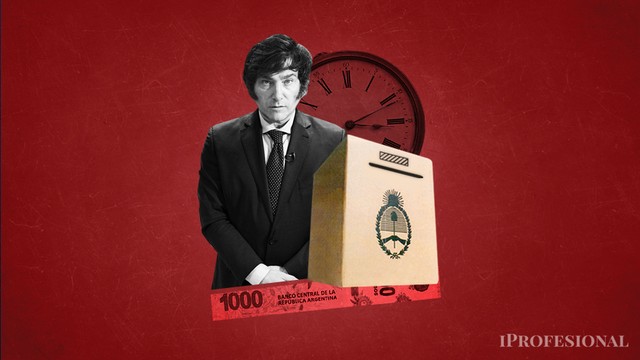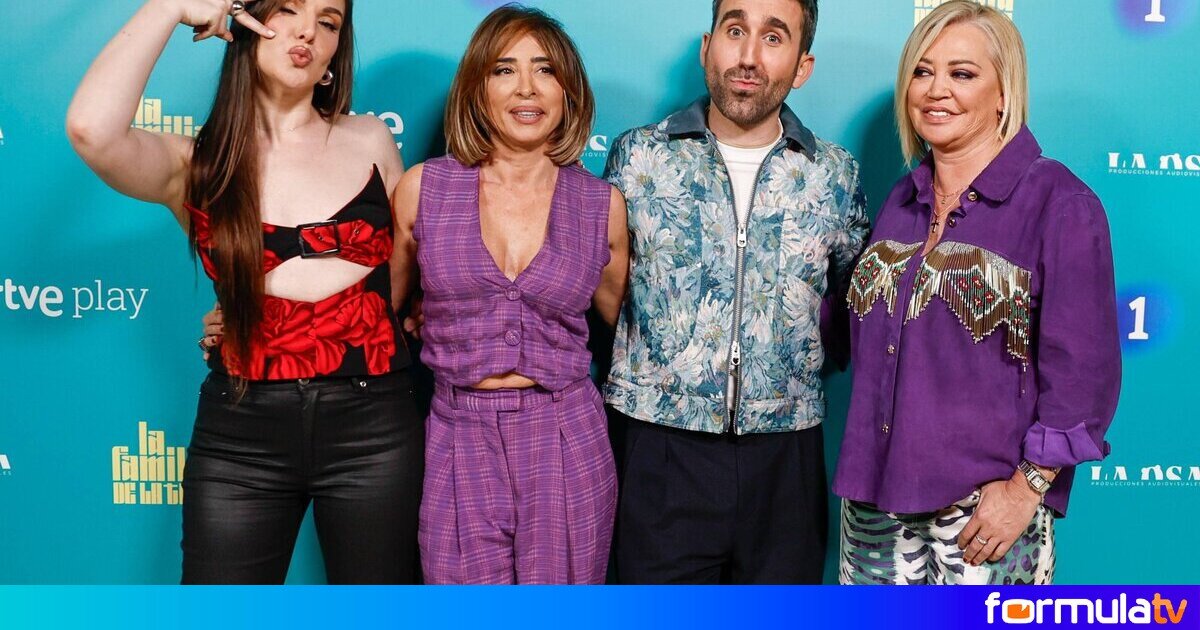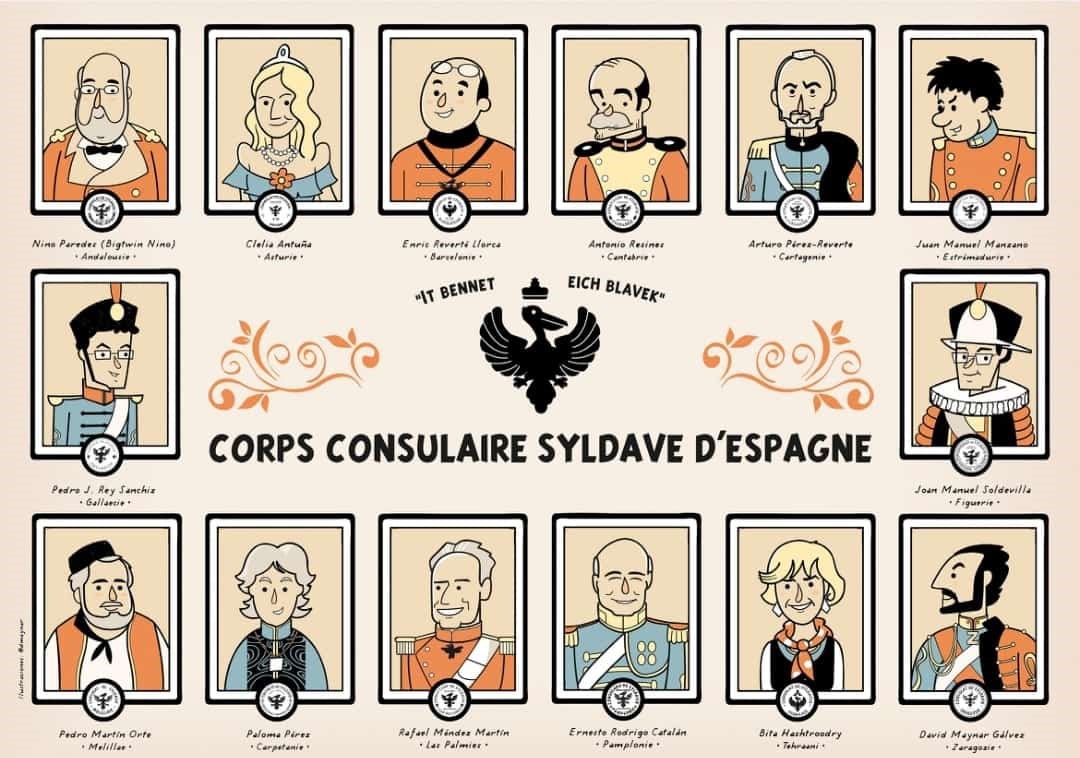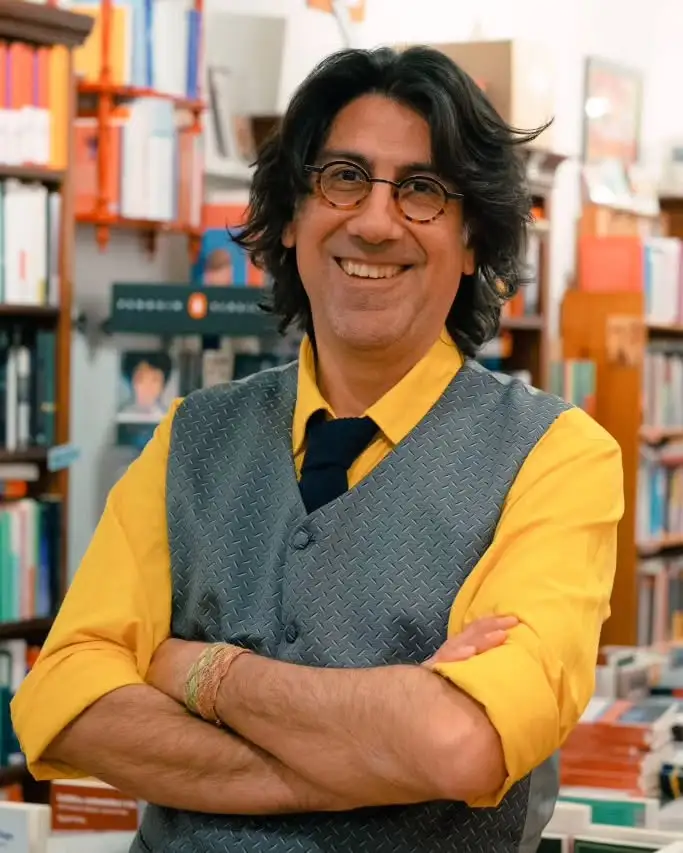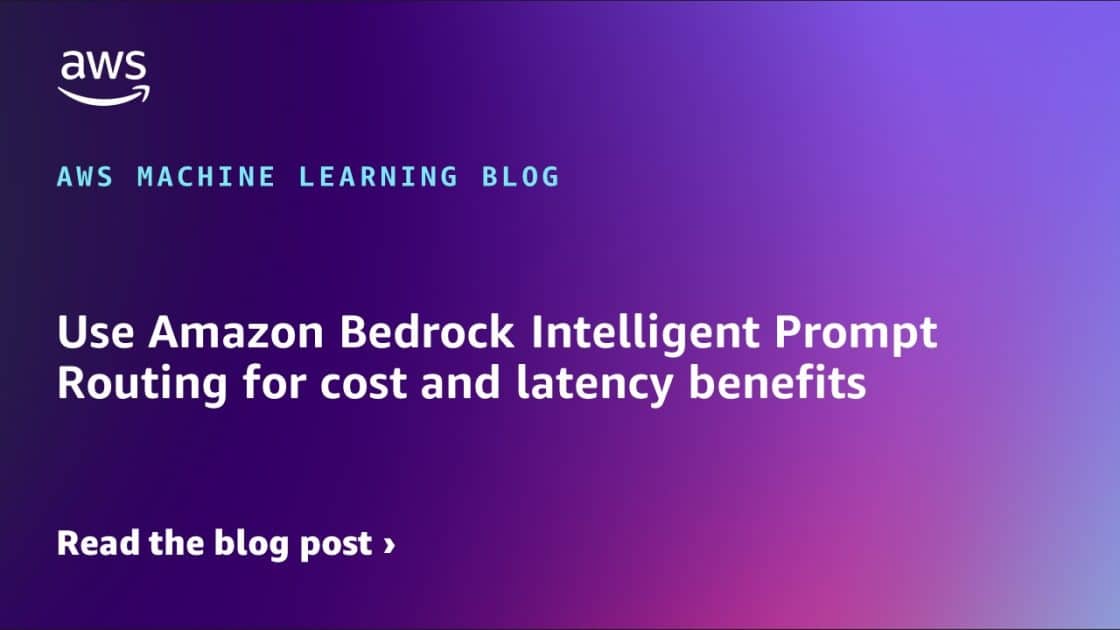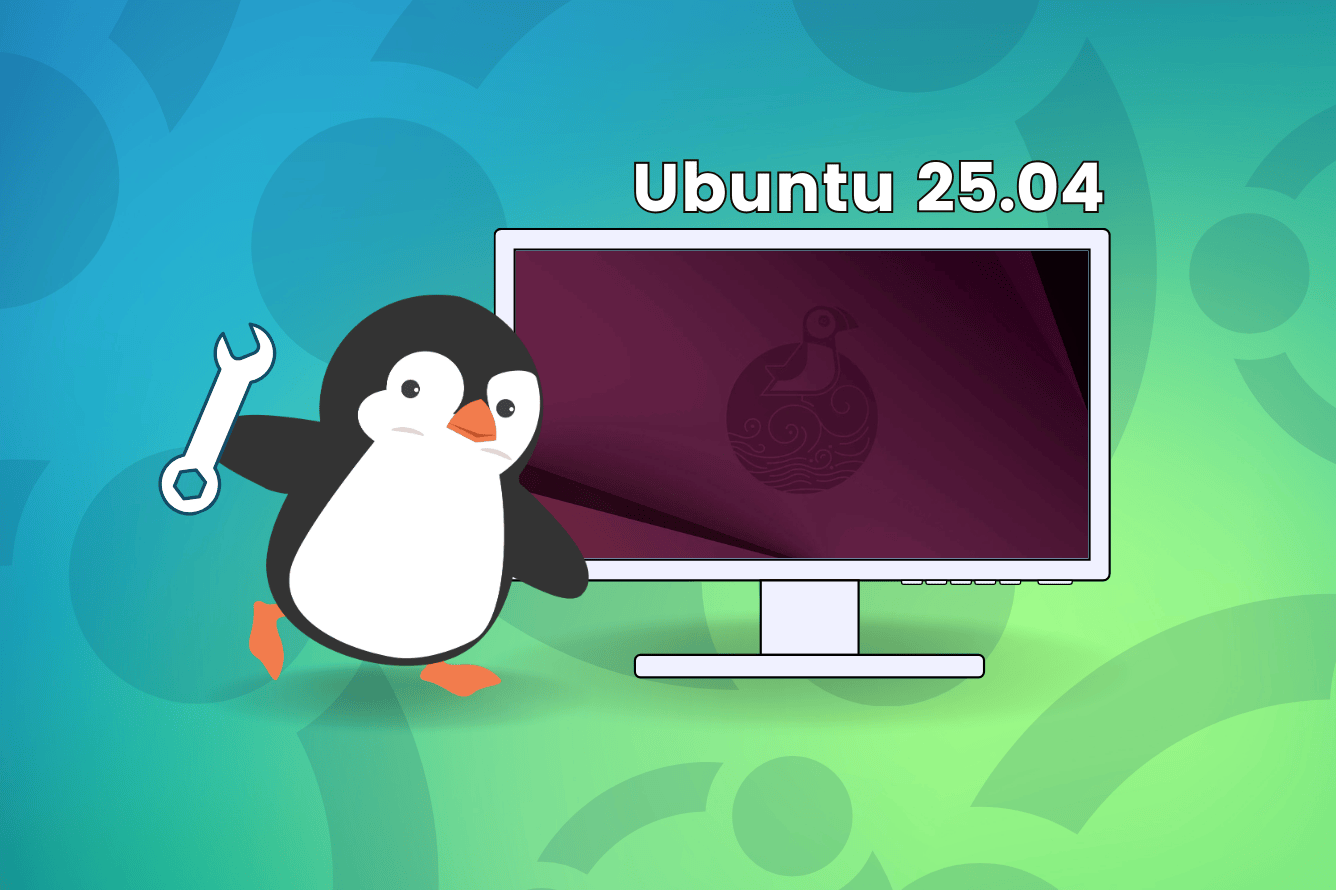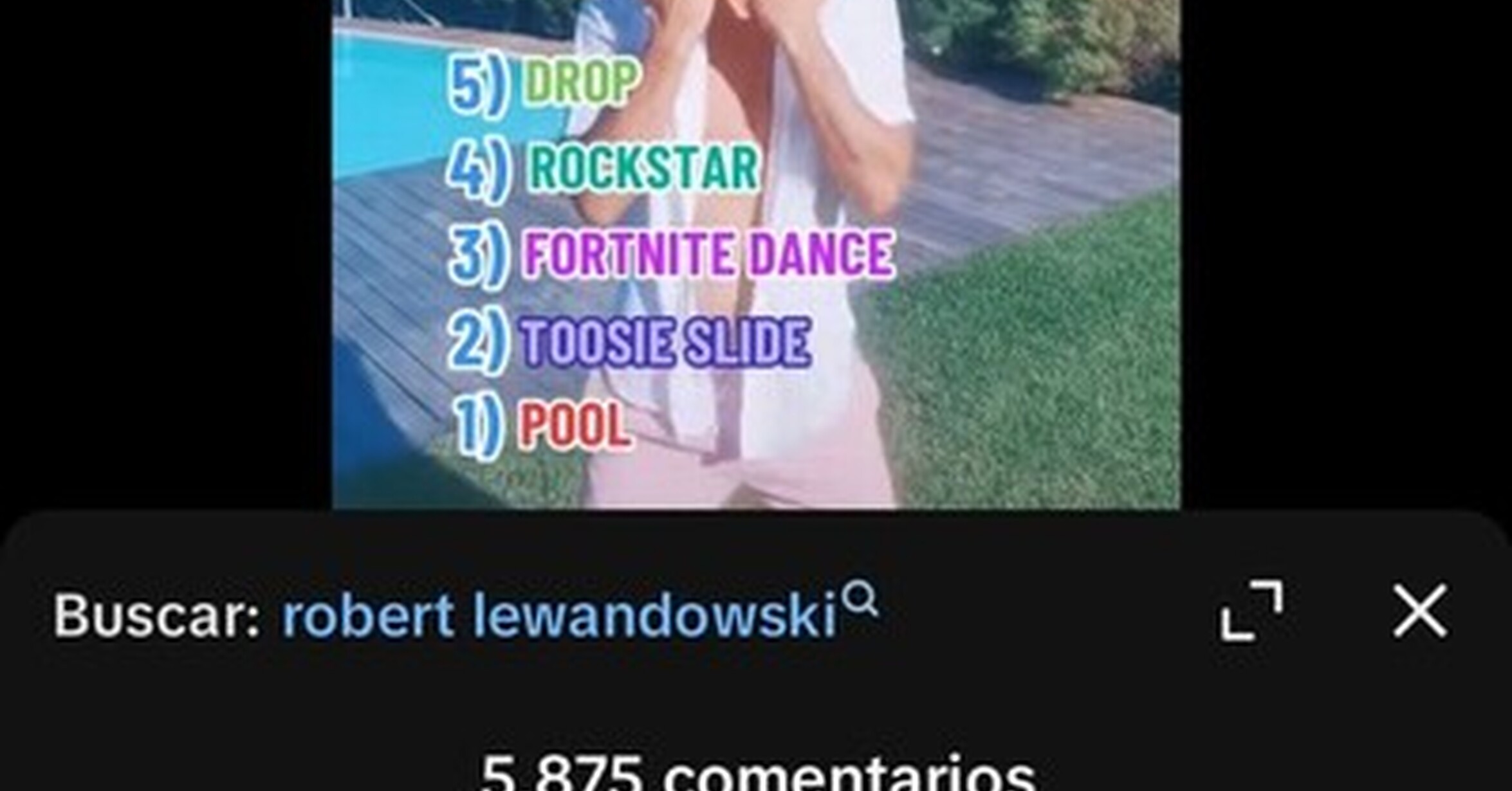Cómo instalar Linux en Android: guía paso a paso sin complicaciones
Descubre cómo instalar Linux en tu Android fácilmente, sin root y con apps gratis. ¡Convierte tu móvil en un PC!


¿Has pensado alguna vez en aprovechar todo el potencial de tu móvil Android más allá de las aplicaciones usuales? Si eres aficionado a la tecnología o simplemente tienes curiosidad por experimentar con sistemas operativos, te encantará saber que puedes instalar una distribución Linux en tu dispositivo Android sin necesidad de convertirlo en un ladrillo ni hacer malabares técnicos.
Hoy en día, la potencia de los smartphones ha alcanzado niveles que los hacen capaces de ejecutar entornos de escritorio completos. Gracias a diversas aplicaciones y métodos, es perfectamente posible transformar tu Android en una especie de mini PC con Linux. Ya sea que tengas acceso root o no, existen soluciones para ambos escenarios. En este artículo te explicamos paso a paso cómo lograrlo, qué opciones tienes disponibles y por qué podría interesarte esta fantástica posibilidad.
¿Por qué instalar Linux en tu dispositivo Android?
Android, aunque funcional y flexible, puede quedarse corto si buscas ejecutar software específico de Linux, realizar tareas de desarrollo, o simplemente experimentar un sistema operativo más completo. Si tienes una tablet o un móvil viejo cogiendo polvo, instalarle una distro de Linux puede devolverle la vida.
Entre las razones más habituales por las que la gente se plantea instalar Linux en Android se encuentran:
- Acceso a herramientas avanzadas que no están disponibles en Android
- Mejor experiencia multitarea con un entorno de escritorio real
- Capacidad de usar el dispositivo como servidor web, base de datos o incluso para pruebas de seguridad
- Exploración educativa y aprendizaje práctico de entornos Linux

¿Puede tu Android ejecutar Linux?
Buena pregunta. La respuesta rápida es sí, casi siempre. La mayoría de los dispositivos Android modernos pueden ejecutar alguna variante de Linux, aunque la experiencia y el tipo de instalación va a depender de si el dispositivo está rooteado o no.
En términos de hardware, incluso modelos antiguos tienen la capacidad de ejecutar versiones ligeras de Linux. También es importante considerar si cuentas con un teclado, ratón o monitor externo, ya que facilitan enormemente el control del entorno Linux. Sin embargo, puedes empezar sin ellos.
Opciones para instalar Linux sin ser root
Si no quieres meterte en complicaciones técnicas o perder la garantía del móvil, estás de suerte. Hay varias aplicaciones que permiten instalar distribuciones Linux sin necesidad de tener el terminal rooteado.
Instalación usando Andronix + Termux + VNC Viewer
Este es uno de los métodos más comunes y eficientes. No necesitas root, solo instalar tres aplicaciones clave desde Google Play Store o sus páginas oficiales:
- Andronix: herramienta para elegir y descargar distros Linux
- Termux: emulador de terminal para ejecutar comandos Linux
- VNC Viewer: para acceder al entorno gráfico de la distro
Pasos básicos:
- Instala las aplicaciones mencionadas.
- Abre Andronix y elige tu distribución favorita (Ubuntu, Debian, Manjaro, Kali, etc.).
- Selecciona el entorno gráfico (XFCE, LXDE, etc.) y copia el comando proporcionado.
- Abre Termux, pega el comando y ejecuta. Espera a que finalice la descarga e instalación.
- Añade una contraseña VNC y configura la resolución.
- Abre VNC Viewer y conéctate a localhost:1 usando la contraseña definida.
¡Listo! Ya estás dentro de un entorno Linux en tu Android. Puedes utilizarlo como terminal, navegador, editor de texto o servidor ligero.
Otras aplicaciones útiles
Además de Andronix, hay otras opciones que también permiten ejecutar Linux sin necesidad de root:
- UserLAnd: Aplicación de código abierto compatible con múltiples distros (Ubuntu, Kali, Alpine, etc.). Su uso es intuitivo y cuenta con soporte VNC. Para aprender a controlar tu Android mediante línea de comandos, puedes consultar controla Android mediante línea de comandos.
- AnLinux: Ideal para quienes buscan un entorno más controlado, utiliza PRoot para emular Linux y permite integrarse con Termux.
- Debian Noroot: Opción sencilla para instalar Debian directamente. Solo requiere Android 4.1 o superior, aunque su rendimiento es limitado.
Instalar Linux en Android con root
Si ya has rooteado tu móvil o estás dispuesto a hacerlo, las posibilidades se amplían. Los usuarios con privilegios root pueden usar herramientas mucho más potentes que otorgan mayor control sobre el sistema.
Linux Deploy
Una de las herramientas más completas para este fin es Linux Deploy. Te permite instalar distros como Fedora, Ubuntu o Arch Linux directamente en el almacenamiento del dispositivo.
Requisitos previos:
- Tener el dispositivo rooteado
- Instalar la app BusyBox para acceso extendido al sistema
- Conectarte a una red WiFi fiable
Pasos para usar Linux Deploy:
- Instala y abre Linux Deploy. Asegúrate de conceder permisos root.
- Entra en configuración (abajo a la derecha) y selecciona la distro deseada.
- Habilita la opción GUI para tener entorno gráfico, y elige VNC como salida gráfica.
- Ajusta el entorno de escritorio (puedes usar LXDE o XFCE) y define nombre de usuario y contraseña.
- Guarda la configuración y selecciona ‘Instalar’ en el menú de opciones.
- Una vez finalizado, abre VNC Viewer y conéctate a ‘localhost:5900’.
Distribuciones Linux compatibles
A continuación, te mostramos algunas de las distros que suelen estar soportadas por las apps más populares:
- Ubuntu: opción más popular y amigable
- Kali Linux: para pruebas de seguridad
- Debian: estable y versátil
- Arch Linux: para usuarios avanzados
- Fedora: moderna y con tecnología punta
- Alpine Linux: ligera y segura
- Manjaro: basada en Arch, pero más fácil de usar
Configuraciones recomendadas
Para maximizar tu experiencia con Linux en Android, se recomienda:
- Usar un teclado y ratón: mediante Bluetooth o adaptadores OTG
- Conectar a monitor externo: usando adaptadores HDMI o tecnologías como Samsung Dex
- Optar por entornos ligeros: como XFCE o LXDE en lugar de GNOME o KDE
- Instalar solo lo necesario: reduce el uso de recursos
¿Qué puedes hacer con Linux en Android?

Instalar Linux en Android no es solo un truco geek. Tiene aplicaciones reales y bastante útiles:
- Montar servidores web o de archivos (Apache, Nginx, Samba)
- Desarrollo de software con herramientas como Git, Python, Node.js, etc.
- Uso como sistema de hacking ético con Kali Linux
- Convertirlo en centro multimedia instalando software como VLC o Kodi
- Educarte sobre Linux en un entorno seguro y portátil
Además, si usas una distribución con buena interfaz gráfica y bien optimizada, incluso podrías utilizar el dispositivo como sustituto básico de un ordenador.
Limitaciones y consideraciones
Por supuesto, no todo son ventajas. También hay algunas limitaciones que debes tener en cuenta antes de lanzarte:
- Rendimiento limitado en dispositivos antiguos o de gama baja
- Problemas gráficos o de compatibilidad con ciertas distros en algunos modelos
- Instalación algo compleja si buscas una distro personalizada con funcionalidades específicas
No obstante, muchas de estas limitaciones pueden mitigarse con una buena elección de herramientas, entornos y configuraciones. Instalar Linux en tu teléfono o tablet Android es una excelente forma de ampliar sus capacidades y explorar el mundo open source. Existen opciones tanto para usuarios novatos sin root como para los avanzados que desean controlar a fondo cada aspecto del sistema.
Las herramientas como Andronix, Termux, Linux Deploy o UserLAnd han simplificado el proceso, permitiendo incluso a usuarios sin conocimientos técnicos avanzados disfrutar de una distro Linux en su dispositivo móvil. Y si decides dar el paso, la experiencia puede enseñarte mucho sobre cómo funciona tu dispositivo por debajo de la superficie. Comparte esta guía para que otros usuarios sepan cómo hacerlo.